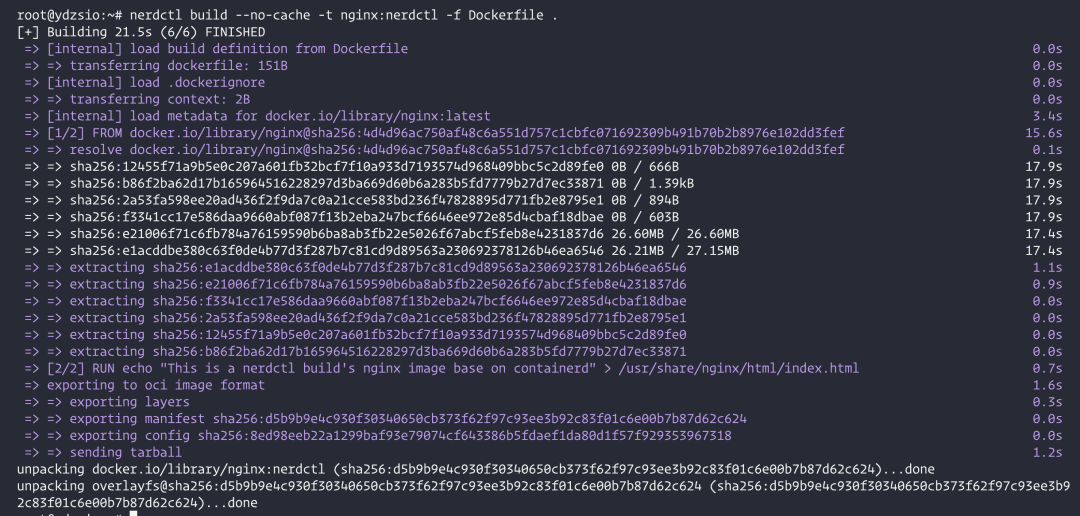前面我们介绍了可以使用 ctr 操作管理 containerd 镜像容器,但是大家都习惯了使用 docker cli,ctr 使用起来可能还是不太顺手,为了能够让大家更好的转到 containerd 上面来,社区提供了一个新的命令行工具:nerdctl(https://github.com/containerd/nerdctl)。nerdctl 是一个与 docker cli 风格兼容的 containerd 客户端工具,而且直接兼容 docker compose 的语法的,这就大大提高了直接将 containerd 作为本地开发、测试或者单机容器部署使用的效率。
安装
同样直接在 GitHub Release 页面下载对应的压缩包解压到 PATH 路径下即可:
- #如果没有安装containerd,则可以下载nerdctl-full-<VERSION>-linux-amd64.tar.gz包进行安装
- ➜~wgethttps://github.com/containerd/nerdctl/releases/download/v0.11.0/nerdctl-0.11.0-linux-amd64.tar.gz
- #如果有限制,也可以替换成下面的URL加速下载
- #wgethttps://download.fastgit.org/containerd/nerdctl/releases/download/v0.11.0/nerdctl-0.11.0-linux-amd64.tar.gz
- ➜~mkdir-p/usr/local/containerd/bin/&&tar-zxvfnerdctl-0.11.0-linux-amd64.tar.gznerdctl&&mvnerdctl/usr/local/containerd/bin/
- ➜~ln-s/usr/local/containerd/bin/nerdctl/usr/local/bin/nerdctl
- ➜~nerdctlversion
- Client:
- Version:v0.11.0
- Gitcommit:c802f934791f83dacf20a041cd1c865f8fac954e
- Server:
- containerd:
- Version:v1.5.5
- Revision:72cec4be58a9eb6b2910f5d10f1c01ca47d231c0
安装完成后接下来学习下 nerdctl 命令行工具的使用。
命令
Run&Exec
nerdctl run
和 docker run 类似可以使用 nerdctl run 命令运行容器,例如:
- ➜~nerdctlrun-d-p80:80–name=nginx–restart=alwaysnginx:alpine
- docker.io/library/nginx:alpine:resolved|++++++++++++++++++++++++++++++++++++++|
- index-sha256:bead42240255ae1485653a956ef41c9e458eb077fcb6dc664cbc3aa9701a05ce:done|++++++++++++++++++++++++++++++++++++++|manifest-sha256:ce6ca11a3fa7e0e6b44813901e3289212fc2f327ee8b1366176666e8fb470f24:done|++++++++++++++++++++++++++++++++++++++|config-sha256:7ce0143dee376bfd2937b499a46fb110bda3c629c195b84b1cf6e19be1a9e23b:done|++++++++++++++++++++++++++++++++++++++|elapsed:5.3stotal:3.1Ki(606.0B/s)6e489777d2f73dda8a310cdf8da9df38353c1aa2021d3c2270b30eff1806bcf8
可选的参数使用和 docker run 基本一致,比如 -i、-t、–cpus、–memory 等选项,可以使用 nerdctl run –help 获取可使用的命令选项:
- ➜~nerdctlrun–help
- NAME:
- nerdctlrun-Runacommandinanewcontainer
- USAGE:
- nerdctlrun[commandoptions][arguments…]
- OPTIONS:
- –helpshowhelp(default:false)
- –tty,-t(Currently-tneedstocorrespondto-i)(default:false)
- –interactive,-iKeepSTDINopenevenifnotattached(default:false)
- –detach,-dRuncontainerinbackgroundandprintcontainerID(default:false)
- –restartvalueRestartpolicytoapplywhenacontainerexits(implementedvalues:"no"|"always")(default:"no")
- –rmAutomaticallyremovethecontainerwhenitexits(default:false)
- –pullvaluePullimagebeforerunning("always"|"missing"|"never")(default:"missing")
- –networkvalue,–netvalueConnectacontainertoanetwork("bridge"|"host"|"none")(default:"bridge")
- –dnsvalueSetcustomDNSservers(default:"8.8.8.8","1.1.1.1")
- –publishvalue,-pvaluePublishacontainer'sport(s)tothehost
- –hostnamevalue,-hvalueContainerhostname
- –cpusvalueNumberofCPUs(default:0)
- –memoryvalue,-mvalueMemorylimit
- –pidvaluePIDnamespacetouse
- –pids-limitvalueTunecontainerpidslimit(set-1forunlimited)(default:-1)
- –cgroupnsvalueCgroupnamespacetouse,thedefaultdependsonthecgroupversion("host"|"private")(default:"host")
- –cpuset-cpusvalueCPUsinwhichtoallowexecution(0-3,0,1)
- –cpu-sharesvalueCPUshares(relativeweight)(default:0)
- –devicevalueAddahostdevicetothecontainer
- –uservalue,-uvalueUsernameorUID(format:<name|uid>[:<group|gid>])
- –security-optvalueSecurityoptions
- –cap-addvalueAddLinuxcapabilities
- –cap-dropvalueDropLinuxcapabilities
- –privilegedGiveextendedprivilegestothiscontainer(default:false)
- –runtimevalueRuntimetouseforthiscontainer,e.g."crun",or"io.containerd.runsc.v1"(default:"io.containerd.runc.v2")
- –sysctlvalueSysctloptions
- –gpusvalueGPUdevicestoaddtothecontainer('all'topassallGPUs)
- –volumevalue,-vvalueBindmountavolume
- –read-onlyMountthecontainer'srootfilesystemasreadonly(default:false)
- –rootfsThefirstargumentisnotanimagebuttherootfstotheexplodedcontainer(default:false)
- –entrypointvalueOverwritethedefaultENTRYPOINToftheimage
- –workdirvalue,-wvalueWorkingdirectoryinsidethecontainer
- –envvalue,-evalueSetenvironmentvariables
- –env-filevalueSetenvironmentvariablesfromfile
- –namevalueAssignanametothecontainer
- –labelvalue,-lvalueSetmetadataonacontainer
- –label-filevalueReadinalinedelimitedfileoflabels
- –cidfilevalueWritethecontainerIDtothefile
- –shm-sizevalueSizeof/dev/shm
nerdctl exec
同样也可以使用 exec 命令执行容器相关命令,例如:
- ➜~nerdctlexec-itnginx/bin/sh
- /#date
- ThuAug1906:43:19UTC2021
- /#
容器管理
nerdctl ps:列出容器
使用 nerdctl ps 命令可以列出所有容器。
- ➜~nerdctlps
- CONTAINERIDIMAGECOMMANDCREATEDSTATUSPORTSNAMES
- 6e489777d2f7docker.io/library/nginx:alpine"/docker-entrypoint.…"10minutesagoUp0.0.0.0:80->80/tcpnginx
同样可以使用 -a 选项显示所有的容器列表,默认只显示正在运行的容器,不过需要注意的是 nerdctl ps 命令并没有实现 docker ps 下面的 –filter、–format、–last、–size 等选项。
nerdctl inspect:获取容器的详细信息。
- ➜~nerdctlinspectnginx
- [
- {
- "Id":"6e489777d2f73dda8a310cdf8da9df38353c1aa2021d3c2270b30eff1806bcf8",
- "Created":"2021-08-19T06:35:46.403464674Z",
- "Path":"/docker-entrypoint.sh",
- "Args":[
- "nginx",
- "-g",
- "daemonoff;"
- ],
- "State":{
- "Status":"running",
- "Running":true,
- "Paused":false,
- "Pid":2002,
- "ExitCode":0,
- "FinishedAt":"0001-01-01T00:00:00Z"
- },
- "Image":"docker.io/library/nginx:alpine",
- "ResolvConfPath":"/var/lib/nerdctl/1935db59/containers/default/6e489777d2f73dda8a310cdf8da9df38353c1aa2021d3c2270b30eff1806bcf8/resolv.conf",
- "LogPath":"/var/lib/nerdctl/1935db59/containers/default/6e489777d2f73dda8a310cdf8da9df38353c1aa2021d3c2270b30eff1806bcf8/6e489777d2f73dda8a310cdf8da9df38353c1aa2021d3c2270b30eff1806bcf8-json.log",
- "Name":"nginx",
- "Driver":"overlayfs",
- "Platform":"linux",
- "AppArmorProfile":"nerdctl-default",
- "NetworkSettings":{
- "Ports":{
- "80/tcp":[
- {
- "HostIp":"0.0.0.0",
- "HostPort":"80"
- }
- ]
- },
- "GlobalIPv6Address":"",
- "GlobalIPv6PrefixLen":0,
- "IPAddress":"10.4.0.3",
- "IPPrefixLen":24,
- "MacAddress":"f2:b1:8e:a2:fe:18",
- "Networks":{
- "unknown-eth0":{
- "IPAddress":"10.4.0.3",
- "IPPrefixLen":24,
- "GlobalIPv6Address":"",
- "GlobalIPv6PrefixLen":0,
- "MacAddress":"f2:b1:8e:a2:fe:18"
- }
- }
- }
- }
- ]
可以看到显示结果和 docker inspect 也基本一致的。
nerdctl logs:获取容器日志
查看容器日志是我们平时经常会使用到的一个功能,同样我们可以使用 nerdctl logs 来获取日志数据:
- ➜~nerdctllogs-fnginx
- ……
- 2021/08/1906:35:46[notice]1#1:startworkerprocesses
- 2021/08/1906:35:46[notice]1#1:startworkerprocess32
- 2021/08/1906:35:46[notice]1#1:startworkerprocess33
同样支持 -f、-t、-n、–since、–until 这些选项。
nerdctl stop:停止容器
- ➜~nerdctlstopnginx
- nginx
- ➜~nerdctlps
- CONTAINERIDIMAGECOMMANDCREATEDSTATUSPORTSNAMES
- ➜~nerdctlps-a
- CONTAINERIDIMAGECOMMANDCREATEDSTATUSPORTSNAMES
- 6e489777d2f7docker.io/library/nginx:alpine"/docker-entrypoint.…"20minutesagoUp0.0.0.0:80->80/tcpnginx
nerdctl rm:删除容器
- ➜~nerdctlrmnginx
- Youcannotremovearunningcontainerf4ac170235595f28bf962bad68aa81b20fc83b741751e7f3355bd77d8016462d.Stopthecontainerbeforeattemptingremovalorforceremove
- ➜~nerdctlrm-fginx
- nginx
- ➜~nerdctlps
- CONTAINERIDIMAGECOMMANDCREATEDSTATUSPORTSNAMES
要强制删除同样可以使用 -f 或 –force 选项来操作。
镜像管理
nerdctl images:镜像列表
- ➜~nerdctlimages
- REPOSITORYTAGIMAGEIDCREATEDSIZE
- alpinelatesteb3e4e175ba66daysago5.9MiB
- nginxalpinebead4224025529minutesago16.0KiB
也需要注意的是没有实现 docker images 的一些选项,比如 –all、–digests、–filter、–format。
nerdctl pull:拉取镜像
- ➜~nerdctlimagermbusybox
- Untagged:docker.io/library/busybox:latest@sha256:0f354ec1728d9ff32edcd7d1b8bbdfc798277ad36120dc3dc683be44524c8b60
- Deleted:sha256:5b8c72934dfc08c7d2bd707e93197550f06c0751023dabb3a045b723c5e7b373
- docker.io/library/busybox:latest:resolved|++++++++++++++++++++++++++++++++++++++|
- index-sha256:0f354ec1728d9ff32edcd7d1b8bbdfc798277ad36120dc3dc683be44524c8b60:done|++++++++++++++++++++++++++++++++++++++|
- manifest-sha256:dca71257cd2e72840a21f0323234bb2e33fea6d949fa0f21c5102146f583486b:done|++++++++++++++++++++++++++++++++++++++|config-sha256:69593048aa3acfee0f75f20b77acb549de2472063053f6730c4091b53f2dfb02:done|++++++++++++++++++++++++++++++++++++++|layer-sha256:b71f96345d44b237decc0c2d6c2f9ad0d17fde83dad7579608f1f0764d9686f2:done|++++++++++++++++++++++++++++++++++++++|elapsed:5.7stotal:752.8(132.0KiB/s)
nerdctl push:推送镜像
当然在推送镜像之前也可以使用 nerdctl login 命令登录到镜像仓库,然后再执行 push 操作。
可以使用 nerdctl login –username xxx –password xxx 进行登录,使用 nerdctl logout 可以注销退出登录。
nerdctl tag:镜像标签
使用 tag 命令可以为一个镜像创建一个别名镜像:
- ➜~nerdctlimages
- REPOSITORYTAGIMAGEIDCREATEDSIZE
- busyboxlatest0f354ec1728d6minutesago1.3MiB
- nginxalpinebead4224025541minutesago16.0KiB
- ➜~nerdctltagnginx:alpineharbor.k8s.local/course/nginx:alpine
- ➜~nerdctlimages
- REPOSITORYTAGIMAGEIDCREATEDSIZE
- busyboxlatest0f354ec1728d7minutesago1.3MiB
- nginxalpinebead4224025541minutesago16.0KiB
- harbor.k8s.local/course/nginxalpinebead422402552secondsago16.0KiB
nerdctl save:导出镜像
使用 save 命令可以导出镜像为一个 tar 压缩包。
- ➜~nerdctlsave-obusybox.tar.gzbusybox:latest
- ➜~ls-lhbusybox.tar.gz
- -rw-r–r–1rootroot761KAug1915:19busybox.tar.gz
nerdctl rmi:删除镜像
- ➜~nerdctlrmibusybox
- Untagged:docker.io/library/busybox:latest@sha256:0f354ec1728d9ff32edcd7d1b8bbdfc798277ad36120dc3dc683be44524c8b60
- Deleted:sha256:5b8c72934dfc08c7d2bd707e93197550f06c0751023dabb3a045b723c5e7b373
nerdctl load:导入镜像
使用 load 命令可以将上面导出的镜像再次导入:
- ➜~nerdctlload-ibusybox.tar.gz
- unpackingdocker.io/library/busybox:latest(sha256:0f354ec1728d9ff32edcd7d1b8bbdfc798277ad36120dc3dc683be44524c8b60)…done
使用 -i 或 –input 选项指定需要导入的压缩包。
镜像构建
镜像构建是平时我们非常重要的一个需求,我们知道 ctr 并没有构建镜像的命令,而现在我们又不使用 Docker 了,那么如何进行镜像构建了,幸运的是 nerdctl 就提供了 nerdctl build 这样的镜像构建命令。
nerdctl build:从 Dockerfile 构建镜像
比如现在我们定制一个 nginx 镜像,新建一个如下所示的 Dockerfile 文件:
- FROMnginx
- RUNecho'这是一个基于containerd使用nerdctl构建的nginx镜像'>/usr/share/nginx/html/index.html
然后在文件所在目录执行镜像构建命令:
- ➜~nerdctlbuild-tnginx:nerdctl-fDockerfile.
- FATA[0000]`buildctl`needstobeinstalledand`buildkitd`needstoberunning,seehttps://github.com/moby/buildkit:exec:"buildctl":executablefilenotfoundin$PATH
可以看到有一个错误提示,需要我们安装 buildctl 并运行 buildkitd,这是因为 nerdctl build 需要依赖 buildkit 工具。
buildkit 项目也是 Docker 公司开源的一个构建工具包,支持 OCI 标准的镜像构建。它主要包含以下部分:
- 服务端 buildkitd:当前支持 runc 和 containerd 作为 worker,默认是 runc,我们这里使用 containerd
- 客户端 buildctl:负责解析 Dockerfile,并向服务端 buildkitd 发出构建请求
buildkit 是典型的 C/S 架构,客户端和服务端是可以不在一台服务器上,而 nerdctl 在构建镜像的时候也作为 buildkitd 的客户端,所以需要我们安装并运行 buildkitd。
所以接下来我们先来安装 buildkit:
- ➜~wgethttps://github.com/moby/buildkit/releases/download/v0.9.0/buildkit-v0.9.0.linux-amd64.tar.gz
- #如果有限制,也可以替换成下面的URL加速下载
- #wgethttps://download.fastgit.org/moby/buildkit/releases/download/v0.9.0/buildkit-v0.9.0.linux-amd64.tar.gz
- ➜~tar-zxvfbuildkit-v0.9.0.linux-amd64.tar.gz-C/usr/local/containerd/
- bin/
- bin/buildctl
- bin/buildkit-qemu-aarch64
- bin/buildkit-qemu-arm
- bin/buildkit-qemu-i386
- bin/buildkit-qemu-mips64
- bin/buildkit-qemu-mips64el
- bin/buildkit-qemu-ppc64le
- bin/buildkit-qemu-riscv64
- bin/buildkit-qemu-s390x
- bin/buildkit-runc
- bin/buildkitd
- ➜~ln-s/usr/local/containerd/bin/buildkitd/usr/local/bin/buildkitd
- ➜~ln-s/usr/local/containerd/bin/buildctl/usr/local/bin/buildctl
这里我们使用 Systemd 来管理 buildkitd,创建如下所示的 systemd unit 文件:
- ➜~cat/etc/systemd/system/buildkit.service
- [Unit]
- Description=BuildKit
- Documentation=https://github.com/moby/buildkit
- [Service]
- ExecStart=/usr/local/bin/buildkitd–oci-worker=false–containerd-worker=true
- [Install]
- WantedBy=multi-user.target
然后启动 buildkitd:
- ➜~systemctldaemon-reload
- ➜~systemctlenablebuildkit–now
- Createdsymlink/etc/systemd/system/multi-user.target.wants/buildkit.service→/etc/systemd/system/buildkit.service.
- ➜~systemctlstatusbuildkit
- ●buildkit.service-BuildKit
- Loaded:loaded(/etc/systemd/system/buildkit.service;enabled;vendorpreset:enabled)
- Memory:8.6M
- CGroup:/system.slice/buildkit.service
- └─5779/usr/local/bin/buildkitd–oci-worker=false–containerd-worker=true
- Aug1916:03:10ydzsiosystemd[1]:StartedBuildKit.
- Aug1916:03:10ydzsiobuildkitd[5779]:time="2021-08-19T16:03:10+08:00"level=warningmsg="usinghostnetworkasthedefault"
- Aug1916:03:10ydzsiobuildkitd[5779]:time="2021-08-19T16:03:10+08:00"level=infomsg="foundworker\\"euznuelxhxb689bc5of7pxmbc\\",labels>
- Aug1916:03:10ydzsiobuildkitd[5779]:time="2021-08-19T16:03:10+08:00"level=infomsg="found1workers,default=\\"euznuelxhxb689bc5of7pxm>
- Aug1916:03:10ydzsiobuildkitd[5779]:time="2021-08-19T16:03:10+08:00"level=warningmsg="currently,onlythedefaultworkercanbeused."
- Aug1916:03:10ydzsiobuildkitd[5779]:time="2021-08-19T16:03:10+08:00"level=infomsg="runningserveron/run/buildkit/buildkitd.sock"
- ~
现在我们再来重新构建镜像:
nerdctl 构建镜像
构建完成后查看镜像是否构建成功:
- ➜~nerdctlimages
- WARN[0000]unparsableimagename"overlayfs@sha256:d5b9b9e4c930f30340650cb373f62f97c93ee3b92c83f01c6e00b7b87d62c624"
- REPOSITORYTAGIMAGEIDCREATEDSIZE
- nginxlatest4d4d96ac750a4minutesago16.0KiB
- nginxnerdctld5b9b9e4c930Aboutaminuteago24.0KiB
- d5b9b9e4c930Aboutaminuteago24.0KiB
我们可以看到已经有我们构建的 nginx:nerdctl 镜像了,不过出现了一个 WARN[0000] unparsable image name "xxx" 的 Warning 信息,在镜像列表里面也可以看到有一个镜像 tag 为空的镜像,和我们构建的镜像 ID 一样,在 nerdctl 的 github issue 上也有提到这个问题:https://github.com/containerd/nerdctl/issues/177,不过到现在为止还没有 FIX,幸运的是这只是一个⚠️,不会影响我们的使用。
接下来使用上面我们构建的镜像来启动一个容器进行测试:
- ➜~nerdctlrun-d-p80:80–name=nginx–restart=alwaysnginx:nerdctl
- f8f639cb667926023231b13584226b2c7b856847e0a25bd5f686b9a6e7e3cacd
- ➜~nerdctlps
- CONTAINERIDIMAGECOMMANDCREATEDSTATUSPORTSNAMES
- f8f639cb6679docker.io/library/nginx:nerdctl"/docker-entrypoint.…"1secondagoUp0.0.0.0:80->80/tcpnginx
- ➜~curllocalhost
- Thisisanerdctlbuild'snginximagebaseoncontainerd
这样我们就使用 nerdctl + buildkitd 轻松完成了容器镜像的构建。
当然如果你还想在单机环境下使用 Docker Compose,在 containerd 模式下,我们也可以使用 nerdctl 来兼容该功能。同样我们可以使用 nerdctl compose、nerdctl compose up、nerdctl compose logs、nerdctl compose build、nerdctl compose down 等命令来管理 Compose 服务。这样使用 containerd、nerdctl 结合 buildkit 等工具就完全可以替代 docker 在镜像构建、镜像容器方面的管理功能了。
原文链接:https://mp.weixin.qq.com/s/1o4ec6m4LANHt1wgPrwZDA